Le modèle d'embeddings multimodaux génère des vecteurs de 1 408 dimensions à partir de l'entrée que vous fournissez, qui peut inclure une combinaison de données d'image, textuelles et vidéo. Les vecteurs d'embedding peuvent ensuite être utilisés pour des tâches ultérieures, telles que la classification d'images ou la modération de contenus vidéo.
Les vecteurs d'embedding d'image et d'embedding textuel (ou "plongement textuel") se trouvent dans le même espace sémantique avec la même dimensionnalité. Par conséquent, ces vecteurs peuvent être utilisés de manière interchangeable pour les cas d'utilisation comme la recherche d'image par texte ou la recherche de vidéo par image.
Pour les cas d'utilisation des embeddings uniquement basés sur du texte, nous vous recommandons d'utiliser l'API d'embeddings textuels Vertex AI. Par exemple, l'API d'embeddings textuels peut être plus efficace pour la recherche sémantique basée sur du texte, le clustering, l'analyse de longs documents et d'autres cas d'utilisation, comme la récupération de texte ou les systèmes de questions-réponses. Pour en savoir plus, consultez Obtenir des embeddings textuels.
Modèles compatibles
Vous pouvez obtenir des embeddings multimodaux à l'aide du modèle suivant :
multimodalembedding
Bonnes pratiques
Tenez compte des aspects d'entrée suivants lorsque vous utilisez le modèle d'embeddings multimodaux :
- Texte dans les images : le modèle peut distinguer du texte dans les images, comme la reconnaissance optique des caractères (OCR). Si vous devez faire la distinction entre une description du contenu de l'image et le texte présent dans l'image, envisagez d'utiliser le prompt engineering pour spécifier votre contenu cible.
Par exemple, au lieu de simplement indiquer "chat", spécifiez "image d'un chat" ou "le texte 'chat'", selon votre cas d'utilisation.
le texte "chat"
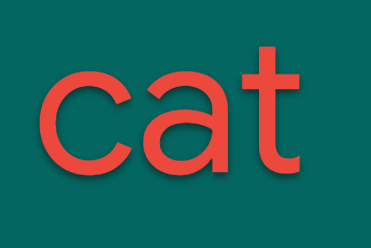
image d'un chat

Crédit image : Manja Vitolic sur Unsplash. - Similarités des embeddings : le produit scalaire des embeddings n'est pas une probabilité calibrée. Le produit scalaire est une métrique de similarité et peut avoir des distributions de scores différentes pour différents cas d'utilisation. Par conséquent, évitez d'utiliser un seuil de valeur fixe pour mesurer la qualité. Utilisez plutôt des approches de classement pour la récupération ou la fonction sigmoïde pour la classification.
Utilisation de l'API
Limites d'API
Les limites suivantes s'appliquent lorsque vous utilisez le modèle multimodalembedding pour les embeddings textuels et d'images :
| Limite | Valeur et description |
|---|---|
| Données textuelles et d'image | |
| Nombre maximal de requêtes API par minute et par projet | 120 à 600, selon la région |
| Longueur de texte maximale | 32 jetons (environ 32 mots) La longueur maximale du texte est de 32 jetons (environ 32 mots). Si l'entrée dépasse 32 jetons, le modèle la raccourcit à cette longueur en interne. |
| Langue | Anglais |
| Formats d'image | BMP, GIF, JPG, PNG |
| Taille d'image | Images encodées en base64 : 20 Mo (lors du transcodage vers PNG) Images Cloud Storage : 20 Mo (format de fichier d'origine) La taille maximale d'image acceptée est de 20 Mo. Pour éviter d'augmenter la latence du réseau, utilisez des images plus petites. En outre, le modèle redimensionne les images au format 512 x 512 pixels. Par conséquent, vous n'avez pas besoin de fournir des images de résolution supérieure. |
| Données vidéo | |
| Compatibilité audio | N/A : le modèle ne prend pas en compte le contenu audio lors de la génération d'embeddings vidéo. |
| Formats vidéo | AVI, FLV, MKV, MOV, MP4, MPEG, MPG, WEBM et WMV |
| Durée maximale de la vidéo (Cloud Storage) | Aucune limite. Toutefois, vous ne pouvez analyser que deux minutes de contenu à la fois. |
Avant de commencer
- Sign in to your Google Cloud account. If you're new to Google Cloud, create an account to evaluate how our products perform in real-world scenarios. New customers also get $300 in free credits to run, test, and deploy workloads.
-
In the Google Cloud console, on the project selector page, select or create a Google Cloud project.
Roles required to select or create a project
- Select a project: Selecting a project doesn't require a specific IAM role—you can select any project that you've been granted a role on.
-
Create a project: To create a project, you need the Project Creator
(
roles/resourcemanager.projectCreator), which contains theresourcemanager.projects.createpermission. Learn how to grant roles.
-
Verify that billing is enabled for your Google Cloud project.
-
Enable the Vertex AI API.
Roles required to enable APIs
To enable APIs, you need the Service Usage Admin IAM role (
roles/serviceusage.serviceUsageAdmin), which contains theserviceusage.services.enablepermission. Learn how to grant roles. -
In the Google Cloud console, on the project selector page, select or create a Google Cloud project.
Roles required to select or create a project
- Select a project: Selecting a project doesn't require a specific IAM role—you can select any project that you've been granted a role on.
-
Create a project: To create a project, you need the Project Creator
(
roles/resourcemanager.projectCreator), which contains theresourcemanager.projects.createpermission. Learn how to grant roles.
-
Verify that billing is enabled for your Google Cloud project.
-
Enable the Vertex AI API.
Roles required to enable APIs
To enable APIs, you need the Service Usage Admin IAM role (
roles/serviceusage.serviceUsageAdmin), which contains theserviceusage.services.enablepermission. Learn how to grant roles. -
Configurez l'authentification pour votre environnement.
Select the tab for how you plan to use the samples on this page:
Java
Pour utiliser les exemples Java de cette page dans un environnement de développement local, installez et initialisez la gcloud CLI, puis configurez le service Identifiants par défaut de l'application à l'aide de vos identifiants utilisateur.
-
Install the Google Cloud CLI.
-
Si vous utilisez un fournisseur d'identité (IdP) externe, vous devez d'abord vous connecter à la gcloud CLI avec votre identité fédérée.
-
Après avoir initialisé la gcloud CLI, mettez-la à jour et installez les composants requis :
gcloud components update gcloud components install beta
If you're using a local shell, then create local authentication credentials for your user account:
gcloud auth application-default login
You don't need to do this if you're using Cloud Shell.
If an authentication error is returned, and you are using an external identity provider (IdP), confirm that you have signed in to the gcloud CLI with your federated identity.
Pour en savoir plus, consultez la section Configurer les ADC pour un environnement de développement local dans la documentation sur l'authentification Google Cloud .
Node.js
Pour utiliser les exemples Node.js de cette page dans un environnement de développement local, installez et initialisez la gcloud CLI, puis configurez le service Identifiants par défaut de l'application à l'aide de vos identifiants utilisateur.
-
Install the Google Cloud CLI.
-
Si vous utilisez un fournisseur d'identité (IdP) externe, vous devez d'abord vous connecter à la gcloud CLI avec votre identité fédérée.
-
Après avoir initialisé la gcloud CLI, mettez-la à jour et installez les composants requis :
gcloud components update gcloud components install beta
If you're using a local shell, then create local authentication credentials for your user account:
gcloud auth application-default login
You don't need to do this if you're using Cloud Shell.
If an authentication error is returned, and you are using an external identity provider (IdP), confirm that you have signed in to the gcloud CLI with your federated identity.
Pour en savoir plus, consultez la section Configurer les ADC pour un environnement de développement local dans la documentation sur l'authentification Google Cloud .
Python
Pour utiliser les exemples Python de cette page dans un environnement de développement local, installez et initialisez la gcloud CLI, puis configurez le service Identifiants par défaut de l'application à l'aide de vos identifiants utilisateur.
-
Install the Google Cloud CLI.
-
Si vous utilisez un fournisseur d'identité (IdP) externe, vous devez d'abord vous connecter à la gcloud CLI avec votre identité fédérée.
-
Après avoir initialisé la gcloud CLI, mettez-la à jour et installez les composants requis :
gcloud components update gcloud components install beta
If you're using a local shell, then create local authentication credentials for your user account:
gcloud auth application-default login
You don't need to do this if you're using Cloud Shell.
If an authentication error is returned, and you are using an external identity provider (IdP), confirm that you have signed in to the gcloud CLI with your federated identity.
Pour en savoir plus, consultez la section Configurer les ADC pour un environnement de développement local dans la documentation sur l'authentification Google Cloud .
REST
Pour utiliser les exemples API REST de cette page dans un environnement de développement local, vous devez utiliser les identifiants que vous fournissez à la gcloud CLI.
-
Install the Google Cloud CLI.
-
Si vous utilisez un fournisseur d'identité (IdP) externe, vous devez d'abord vous connecter à la gcloud CLI avec votre identité fédérée.
-
Après avoir initialisé la gcloud CLI, mettez-la à jour et installez les composants requis :
gcloud components update gcloud components install beta
Pour en savoir plus, consultez la section S'authentifier pour utiliser REST dans la documentation sur l'authentification Google Cloud .
- Pour utiliser le SDK Python, suivez les instructions de la page Installer le SDK Vertex AI pour Python. Pour en savoir plus, lisez la documentation de référence de l'API SDK Vertex AI pour Python.
- Facultatif. Consultez les tarifs de cette fonctionnalité. Les tarifs des embeddings dépendent du type de données que vous envoyez (comme des images ou du texte), ainsi que du mode que vous utilisez pour certains types de données (par exemple, Video Plus, Video Standard ou Video Essential).
Emplacements
Un emplacement est une région que vous pouvez spécifier dans une requête pour déterminer où les données sont stockées au repos. Pour obtenir la liste des régions disponibles, consultez IA générative sur les emplacements Vertex AI.
Messages d'erreur
Le quota autorisé a été dépassé
google.api_core.exceptions.ResourceExhausted: 429 Quota exceeded for aiplatform.googleapis.com/online_prediction_requests_per_base_model with base model: multimodalembedding. Please submit a quota increase request.Si vous recevez cette erreur pour la première fois, utilisez la console Google Cloud pour demander un ajustement de quota pour votre projet. Utilisez les filtres suivants avant de demander votre ajustement :
Service ID: aiplatform.googleapis.commetric: aiplatform.googleapis.com/online_prediction_requests_per_base_modelbase_model:multimodalembedding
Si vous avez déjà envoyé une demande d'ajustement de quota, attendez avant d'en envoyer une autre. Si vous devez augmenter davantage le quota, répétez la demande d'ajustement de quota en apportant une justification.
Spécifier des embeddings de dimension inférieure
Par défaut, une requête d'embedding renvoie un vecteur de 1 408 dimensions à virgule flottante pour un type de données. Vous pouvez également spécifier des embeddings avec moins de dimensions (vecteurs de 128, 256 ou 512 dimensions à virgule flottante) pour les données textuelles et d'image. Cette option vous permet d'optimiser la latence et le stockage, ou la qualité, en fonction de la manière dont vous envisagez d'utiliser les embeddings. Les embeddings avec moins de dimensions permettent de réduire les besoins de stockage et d'obtenir une latence plus faible pour les tâches d'embedding ultérieures (comme la recherche ou les recommandations), tandis que les embeddings avec plus de dimensions sont plus précis pour les mêmes tâches.
REST
Vous pouvez accéder à un nombre inférieur de dimensions en ajoutant le champ
parameters.dimension. Le paramètre accepte l'une des valeurs suivantes :128,256,512ou1408. La réponse inclut l'embedding avec ce nombre de dimensions.Avant d'utiliser les données de requête, effectuez les remplacements suivants :
- LOCATION : région de votre projet (
us-central1,europe-west2ouasia-northeast3, par exemple). Pour obtenir la liste des régions disponibles, consultez IA générative sur les emplacements Vertex AI. - PROJECT_ID : ID de votre projet Google Cloud .
- IMAGE_URI : URI Cloud Storage de l'image cible pour laquelle obtenir des embeddings.
Par exemple :
gs://my-bucket/embeddings/supermarket-img.png.Vous pouvez également fournir l'image en tant que chaîne d'octets encodés en base64 :
[...] "image": { "bytesBase64Encoded": "B64_ENCODED_IMAGE" } [...] - TEXT : texte cible pour lequel obtenir des embeddings. Par exemple :
a cat. - EMBEDDING_DIMENSION : nombre de dimensions d'un embedding. Les valeurs inférieures permettent de réduire la latence lors de l'utilisation de ces embeddings pour les tâches ultérieures, tandis que les valeurs plus élevées offrent une meilleure précision. Valeurs disponibles :
128,256,512et1408(par défaut).
Méthode HTTP et URL :
POST https://LOCATION-aiplatform.googleapis.com/v1/projects/PROJECT_ID/locations/LOCATION/publishers/google/models/multimodalembedding@001:predict
Corps JSON de la requête :
{ "instances": [ { "image": { "gcsUri": "IMAGE_URI" }, "text": "TEXT" } ], "parameters": { "dimension": EMBEDDING_DIMENSION } }Pour envoyer votre requête, choisissez l'une des options suivantes :
curl
Enregistrez le corps de la requête dans un fichier nommé
request.json, puis exécutez la commande suivante :curl -X POST \
-H "Authorization: Bearer $(gcloud auth print-access-token)" \
-H "Content-Type: application/json; charset=utf-8" \
-d @request.json \
"https://LOCATION-aiplatform.googleapis.com/v1/projects/PROJECT_ID/locations/LOCATION/publishers/google/models/multimodalembedding@001:predict"PowerShell
Enregistrez le corps de la requête dans un fichier nommé
request.json, puis exécutez la commande suivante :$cred = gcloud auth print-access-token
$headers = @{ "Authorization" = "Bearer $cred" }
Invoke-WebRequest `
-Method POST `
-Headers $headers `
-ContentType: "application/json; charset=utf-8" `
-InFile request.json `
-Uri "https://LOCATION-aiplatform.googleapis.com/v1/projects/PROJECT_ID/locations/LOCATION/publishers/google/models/multimodalembedding@001:predict" | Select-Object -Expand ContentLe modèle d'embedding renvoie un vecteur à virgule flottante de la dimension spécifiée. Les exemples de réponses suivants sont abrégés à des fins de concision. 128 dimensions :
{ "predictions": [ { "imageEmbedding": [ 0.0279239565, [...128 dimension vector...] 0.00403284049 ], "textEmbedding": [ 0.202921599, [...128 dimension vector...] -0.0365431122 ] } ], "deployedModelId": "DEPLOYED_MODEL_ID" }256 dimensions :
{ "predictions": [ { "imageEmbedding": [ 0.248620048, [...256 dimension vector...] -0.0646447465 ], "textEmbedding": [ 0.0757875815, [...256 dimension vector...] -0.02749932 ] } ], "deployedModelId": "DEPLOYED_MODEL_ID" }512 dimensions :
{ "predictions": [ { "imageEmbedding": [ -0.0523675755, [...512 dimension vector...] -0.0444030389 ], "textEmbedding": [ -0.0592851527, [...512 dimension vector...] 0.0350437127 ] } ], "deployedModelId": "DEPLOYED_MODEL_ID" }Python
Go
Envoyer une requête d'embedding (image et textuel)
Utilisez les exemples de code suivants pour envoyer une requête d'embedding avec des données de type image et texte. Les exemples montrent comment envoyer une requête avec les deux types de données, mais vous pouvez également utiliser le service avec un seul type de données.
Obtenir des embeddings textuels et d'images
REST
Pour en savoir plus sur les requêtes envoyées au modèle
multimodalembedding, consultez la documentation de référence de l'API du modèlemultimodalembedding.Avant d'utiliser les données de requête, effectuez les remplacements suivants :
- LOCATION : région de votre projet (
us-central1,europe-west2ouasia-northeast3, par exemple). Pour obtenir la liste des régions disponibles, consultez IA générative sur les emplacements Vertex AI. - PROJECT_ID : ID de votre projet Google Cloud .
- TEXT : texte cible pour lequel obtenir des embeddings. Par exemple :
a cat. - B64_ENCODED_IMG : image cible pour laquelle obtenir des embeddings. L'image doit être spécifiée en tant que chaîne d'octets encodés en base64.
Méthode HTTP et URL :
POST https://LOCATION-aiplatform.googleapis.com/v1/projects/PROJECT_ID/locations/LOCATION/publishers/google/models/multimodalembedding@001:predict
Corps JSON de la requête :
{ "instances": [ { "text": "TEXT", "image": { "bytesBase64Encoded": "B64_ENCODED_IMG" } } ] }Pour envoyer votre requête, choisissez l'une des options suivantes :
L'embedding du modèle renvoie un vecteur de 1 408 dimensions à virgule flottante. L'exemple de réponse suivant est abrégé à des fins de concision.curl
Enregistrez le corps de la requête dans un fichier nommé
request.json, puis exécutez la commande suivante :curl -X POST \
-H "Authorization: Bearer $(gcloud auth print-access-token)" \
-H "Content-Type: application/json; charset=utf-8" \
-d @request.json \
"https://LOCATION-aiplatform.googleapis.com/v1/projects/PROJECT_ID/locations/LOCATION/publishers/google/models/multimodalembedding@001:predict"PowerShell
Enregistrez le corps de la requête dans un fichier nommé
request.json, puis exécutez la commande suivante :$cred = gcloud auth print-access-token
$headers = @{ "Authorization" = "Bearer $cred" }
Invoke-WebRequest `
-Method POST `
-Headers $headers `
-ContentType: "application/json; charset=utf-8" `
-InFile request.json `
-Uri "https://LOCATION-aiplatform.googleapis.com/v1/projects/PROJECT_ID/locations/LOCATION/publishers/google/models/multimodalembedding@001:predict" | Select-Object -Expand Content{ "predictions": [ { "textEmbedding": [ 0.010477379, -0.00399621, 0.00576670747, [...] -0.00823613815, -0.0169572588, -0.00472954148 ], "imageEmbedding": [ 0.00262696808, -0.00198890246, 0.0152047109, -0.0103145819, [...] 0.0324628279, 0.0284924973, 0.011650892, -0.00452344026 ] } ], "deployedModelId": "DEPLOYED_MODEL_ID" }Python
Pour savoir comment installer ou mettre à jour le SDK Vertex AI pour Python, consultez Installer le SDK Vertex AI pour Python. Pour en savoir plus, consultez la documentation de référence de l'API Python.
Node.js
Avant d'essayer cet exemple, suivez les instructions de configuration pour Node.js décrites dans le guide de démarrage rapide de Vertex AI sur l'utilisation des bibliothèques clientes. Pour en savoir plus, consultez la documentation de référence de l'API Vertex AI pour Node.js.
Pour vous authentifier auprès de Vertex AI, configurez le service Identifiants par défaut de l'application. Pour en savoir plus, consultez Configurer l'authentification pour un environnement de développement local.
Java
Avant d'essayer cet exemple, suivez les instructions de configuration pour Java décrites dans le guide de démarrage rapide de Vertex AI sur l'utilisation des bibliothèques clientes. Pour en savoir plus, consultez la documentation de référence de l'API Vertex AI pour Java.
Pour vous authentifier auprès de Vertex AI, configurez le service Identifiants par défaut de l'application. Pour en savoir plus, consultez Configurer l'authentification pour un environnement de développement local.
Go
Avant d'essayer cet exemple, suivez les instructions de configuration pour Go décrites dans le guide de démarrage rapide de Vertex AI sur l'utilisation des bibliothèques clientes. Pour en savoir plus, consultez la documentation de référence de l'API Vertex AI pour Go.
Pour vous authentifier auprès de Vertex AI, configurez le service Identifiants par défaut de l'application. Pour en savoir plus, consultez Configurer l'authentification pour un environnement de développement local.
Envoyer une requête d'embedding (vidéo, image ou texte)
Lors de l'envoi d'une requête d'embedding, vous pouvez spécifier uniquement une vidéo en entrée ou une combinaison de données vidéo, d'image et textuelles.
Modes d'embedding vidéo
Vous pouvez utiliser trois modes avec les embeddings vidéo : Essential, Standard ou Plus. Le mode correspond à la densité des embeddings générés, qui peut être spécifiée par la configuration
interval_secde la requête. Pour chaque intervalle vidéo d'une durée deinterval_sec, un embedding est généré. La durée minimale de l'intervalle vidéo est de quatre secondes. Les intervalles de plus de 120 secondes peuvent avoir un impact négatif sur la qualité des embeddings générés.Les tarifs de l'embedding vidéo dépendent du mode que vous utilisez. Pour en savoir plus, reportez-vous à la page Tarifs.
Le tableau suivant récapitule les trois modes que vous pouvez utiliser pour les embeddings vidéo :
Mode Nombre maximal d'embeddings par minute Intervalle d'embedding vidéo (valeur minimale) Essential 4 15
Cela correspond àintervalSec>= 15.Standard 8 8
Cela correspond à 8 <=intervalSec< 15.Plus 15 4
Cela correspond à 4 <=intervalSec< 8.Bonnes pratiques concernant les embeddings vidéo
Tenez compte des points suivants lorsque vous envoyez des requêtes d'embedding vidéo :
Pour générer un seul embedding pour les deux premières minutes d'une vidéo d'entrée de n'importe quelle durée, utilisez le paramètre
videoSegmentConfigsuivant :request.json:// other request body content "videoSegmentConfig": { "intervalSec": 120 } // other request body contentPour générer un embedding pour une vidéo d'une durée supérieure à deux minutes, vous pouvez envoyer plusieurs requêtes spécifiant les heures de début et de fin dans la configuration
videoSegmentConfig:request1.json:// other request body content "videoSegmentConfig": { "startOffsetSec": 0, "endOffsetSec": 120 } // other request body contentrequest2.json:// other request body content "videoSegmentConfig": { "startOffsetSec": 120, "endOffsetSec": 240 } // other request body content
Obtenir des embeddings vidéo
Utilisez l'exemple suivant pour obtenir des embeddings uniquement pour du contenu vidéo.
REST
Pour en savoir plus sur les requêtes envoyées au modèle
multimodalembedding, consultez la documentation de référence de l'API du modèlemultimodalembedding.L'exemple suivant utilise une vidéo située dans Cloud Storage. Vous pouvez également utiliser le champ
video.bytesBase64Encodedpour fournir une représentation de la vidéo sous forme de chaîne encodée en base64.Avant d'utiliser les données de requête, effectuez les remplacements suivants :
- LOCATION : région de votre projet (
us-central1,europe-west2ouasia-northeast3, par exemple). Pour obtenir la liste des régions disponibles, consultez IA générative sur les emplacements Vertex AI. - PROJECT_ID : ID de votre projet Google Cloud .
- VIDEO_URI : URI Cloud Storage de la vidéo cible pour laquelle obtenir des embeddings.
Par exemple :
gs://my-bucket/embeddings/supermarket-video.mp4.Vous pouvez également fournir la vidéo en tant que chaîne d'octets encodés en base64 :
[...] "video": { "bytesBase64Encoded": "B64_ENCODED_VIDEO" } [...] videoSegmentConfig(START_SECOND, END_SECOND, INTERVAL_SECONDS). Facultatif. Définit les séquences vidéo spécifiques (en secondes) pour lesquelles les embeddings sont générés.Par exemple :
[...] "videoSegmentConfig": { "startOffsetSec": 10, "endOffsetSec": 60, "intervalSec": 10 } [...]L'utilisation de cette configuration spécifie la présence de données vidéo de la 10e à la 60e seconde, et génère des embeddings pour les intervalles de 10 secondes suivants : [10, 20), [20, 30), [30, 40), [40, 50), [50, 60). Cet intervalle vidéo (
"intervalSec": 10) est défini sur le mode d'embedding vidéo Standard. L'utilisateur est facturé au tarif en mode Standard.Si vous omettez
videoSegmentConfig, le service utilise les valeurs par défaut suivantes :"videoSegmentConfig": { "startOffsetSec": 0, "endOffsetSec": 120, "intervalSec": 16 }. Cet intervalle vidéo ("intervalSec": 16) est défini sur le mode d'embedding vidéo Essential. L'utilisateur est facturé au tarif en mode Essential.
Méthode HTTP et URL :
POST https://LOCATION-aiplatform.googleapis.com/v1/projects/PROJECT_ID/locations/LOCATION/publishers/google/models/multimodalembedding@001:predict
Corps JSON de la requête :
{ "instances": [ { "video": { "gcsUri": "VIDEO_URI", "videoSegmentConfig": { "startOffsetSec": START_SECOND, "endOffsetSec": END_SECOND, "intervalSec": INTERVAL_SECONDS } } } ] }Pour envoyer votre requête, choisissez l'une des options suivantes :
L'embedding du modèle renvoie un vecteur de 1 408 dimensions à virgule flottante. Les exemples de réponses suivants sont abrégés à des fins de concision.curl
Enregistrez le corps de la requête dans un fichier nommé
request.json, puis exécutez la commande suivante :curl -X POST \
-H "Authorization: Bearer $(gcloud auth print-access-token)" \
-H "Content-Type: application/json; charset=utf-8" \
-d @request.json \
"https://LOCATION-aiplatform.googleapis.com/v1/projects/PROJECT_ID/locations/LOCATION/publishers/google/models/multimodalembedding@001:predict"PowerShell
Enregistrez le corps de la requête dans un fichier nommé
request.json, puis exécutez la commande suivante :$cred = gcloud auth print-access-token
$headers = @{ "Authorization" = "Bearer $cred" }
Invoke-WebRequest `
-Method POST `
-Headers $headers `
-ContentType: "application/json; charset=utf-8" `
-InFile request.json `
-Uri "https://LOCATION-aiplatform.googleapis.com/v1/projects/PROJECT_ID/locations/LOCATION/publishers/google/models/multimodalembedding@001:predict" | Select-Object -Expand ContentRéponse (sept secondes de vidéo, pas d'élément
videoSegmentConfigspécifié) :{ "predictions": [ { "videoEmbeddings": [ { "endOffsetSec": 7, "embedding": [ -0.0045467657, 0.0258095954, 0.0146885719, 0.00945400633, [...] -0.0023291884, -0.00493789, 0.00975185353, 0.0168156829 ], "startOffsetSec": 0 } ] } ], "deployedModelId": "DEPLOYED_MODEL_ID" }Réponse (59 secondes de vidéo, avec la configuration de séquence vidéo suivante :
"videoSegmentConfig": { "startOffsetSec": 0, "endOffsetSec": 60, "intervalSec": 10 }) :{ "predictions": [ { "videoEmbeddings": [ { "endOffsetSec": 10, "startOffsetSec": 0, "embedding": [ -0.00683252793, 0.0390476175, [...] 0.00657121744, 0.013023301 ] }, { "startOffsetSec": 10, "endOffsetSec": 20, "embedding": [ -0.0104404651, 0.0357737206, [...] 0.00509833824, 0.0131902946 ] }, { "startOffsetSec": 20, "embedding": [ -0.0113538112, 0.0305239167, [...] -0.00195809244, 0.00941874553 ], "endOffsetSec": 30 }, { "embedding": [ -0.00299320649, 0.0322436653, [...] -0.00993082579, 0.00968887936 ], "startOffsetSec": 30, "endOffsetSec": 40 }, { "endOffsetSec": 50, "startOffsetSec": 40, "embedding": [ -0.00591270532, 0.0368893594, [...] -0.00219071587, 0.0042470959 ] }, { "embedding": [ -0.00458270218, 0.0368121453, [...] -0.00317760976, 0.00595594104 ], "endOffsetSec": 59, "startOffsetSec": 50 } ] } ], "deployedModelId": "DEPLOYED_MODEL_ID" }Python
Pour savoir comment installer ou mettre à jour le SDK Vertex AI pour Python, consultez Installer le SDK Vertex AI pour Python. Pour en savoir plus, consultez la documentation de référence de l'API Python.
Go
Avant d'essayer cet exemple, suivez les instructions de configuration pour Go décrites dans le guide de démarrage rapide de Vertex AI sur l'utilisation des bibliothèques clientes. Pour en savoir plus, consultez la documentation de référence de l'API Vertex AI pour Go.
Pour vous authentifier auprès de Vertex AI, configurez le service Identifiants par défaut de l'application. Pour en savoir plus, consultez Configurer l'authentification pour un environnement de développement local.
Obtenir des embeddings d'images, de texte et de vidéos
L'exemple suivant permet d'obtenir des embeddings pour du contenu vidéo, du texte et des images.
REST
Pour en savoir plus sur les requêtes envoyées au modèle
multimodalembedding, consultez la documentation de référence de l'API du modèlemultimodalembedding.L'exemple ci-dessous utilise des données de type image, texte et vidéo. Vous pouvez utiliser n'importe quelle combinaison de ces types de données dans le corps de votre requête.
En outre, cet exemple utilise une vidéo située dans Cloud Storage. Vous pouvez également utiliser le champ
video.bytesBase64Encodedpour fournir une représentation de la vidéo sous forme de chaîne encodée en base64.Avant d'utiliser les données de requête, effectuez les remplacements suivants :
- LOCATION : région de votre projet (
us-central1,europe-west2ouasia-northeast3, par exemple). Pour obtenir la liste des régions disponibles, consultez IA générative sur les emplacements Vertex AI. - PROJECT_ID : ID de votre projet Google Cloud .
- TEXT : texte cible pour lequel obtenir des embeddings. Par exemple :
a cat. - IMAGE_URI : URI Cloud Storage de l'image cible pour laquelle obtenir des embeddings.
Par exemple :
gs://my-bucket/embeddings/supermarket-img.png.Vous pouvez également fournir l'image en tant que chaîne d'octets encodés en base64 :
[...] "image": { "bytesBase64Encoded": "B64_ENCODED_IMAGE" } [...] - VIDEO_URI : URI Cloud Storage de la vidéo cible pour laquelle obtenir des embeddings.
Par exemple :
gs://my-bucket/embeddings/supermarket-video.mp4.Vous pouvez également fournir la vidéo en tant que chaîne d'octets encodés en base64 :
[...] "video": { "bytesBase64Encoded": "B64_ENCODED_VIDEO" } [...] videoSegmentConfig(START_SECOND, END_SECOND, INTERVAL_SECONDS). Facultatif. Définit les séquences vidéo spécifiques (en secondes) pour lesquelles les embeddings sont générés.Par exemple :
[...] "videoSegmentConfig": { "startOffsetSec": 10, "endOffsetSec": 60, "intervalSec": 10 } [...]L'utilisation de cette configuration spécifie la présence de données vidéo de la 10e à la 60e seconde, et génère des embeddings pour les intervalles de 10 secondes suivants : [10, 20), [20, 30), [30, 40), [40, 50), [50, 60). Cet intervalle vidéo (
"intervalSec": 10) est défini sur le mode d'embedding vidéo Standard. L'utilisateur est facturé au tarif en mode Standard.Si vous omettez
videoSegmentConfig, le service utilise les valeurs par défaut suivantes :"videoSegmentConfig": { "startOffsetSec": 0, "endOffsetSec": 120, "intervalSec": 16 }. Cet intervalle vidéo ("intervalSec": 16) est défini sur le mode d'embedding vidéo Essential. L'utilisateur est facturé au tarif en mode Essential.
Méthode HTTP et URL :
POST https://LOCATION-aiplatform.googleapis.com/v1/projects/PROJECT_ID/locations/LOCATION/publishers/google/models/multimodalembedding@001:predict
Corps JSON de la requête :
{ "instances": [ { "text": "TEXT", "image": { "gcsUri": "IMAGE_URI" }, "video": { "gcsUri": "VIDEO_URI", "videoSegmentConfig": { "startOffsetSec": START_SECOND, "endOffsetSec": END_SECOND, "intervalSec": INTERVAL_SECONDS } } } ] }Pour envoyer votre requête, choisissez l'une des options suivantes :
L'embedding du modèle renvoie un vecteur de 1 408 dimensions à virgule flottante. L'exemple de réponse suivant est abrégé à des fins de concision.curl
Enregistrez le corps de la requête dans un fichier nommé
request.json, puis exécutez la commande suivante :curl -X POST \
-H "Authorization: Bearer $(gcloud auth print-access-token)" \
-H "Content-Type: application/json; charset=utf-8" \
-d @request.json \
"https://LOCATION-aiplatform.googleapis.com/v1/projects/PROJECT_ID/locations/LOCATION/publishers/google/models/multimodalembedding@001:predict"PowerShell
Enregistrez le corps de la requête dans un fichier nommé
request.json, puis exécutez la commande suivante :$cred = gcloud auth print-access-token
$headers = @{ "Authorization" = "Bearer $cred" }
Invoke-WebRequest `
-Method POST `
-Headers $headers `
-ContentType: "application/json; charset=utf-8" `
-InFile request.json `
-Uri "https://LOCATION-aiplatform.googleapis.com/v1/projects/PROJECT_ID/locations/LOCATION/publishers/google/models/multimodalembedding@001:predict" | Select-Object -Expand Content{ "predictions": [ { "textEmbedding": [ 0.0105433334, -0.00302835181, 0.00656806398, 0.00603460241, [...] 0.00445805816, 0.0139605571, -0.00170318608, -0.00490092579 ], "videoEmbeddings": [ { "startOffsetSec": 0, "endOffsetSec": 7, "embedding": [ -0.00673126569, 0.0248149596, 0.0128901172, 0.0107588246, [...] -0.00180952181, -0.0054573305, 0.0117037306, 0.0169312079 ] } ], "imageEmbedding": [ -0.00728622358, 0.031021487, -0.00206603738, 0.0273937676, [...] -0.00204976718, 0.00321615417, 0.0121978866, 0.0193375275 ] } ], "deployedModelId": "DEPLOYED_MODEL_ID" }Python
Pour savoir comment installer ou mettre à jour le SDK Vertex AI pour Python, consultez Installer le SDK Vertex AI pour Python. Pour en savoir plus, consultez la documentation de référence de l'API Python.
Go
Avant d'essayer cet exemple, suivez les instructions de configuration pour Go décrites dans le guide de démarrage rapide de Vertex AI sur l'utilisation des bibliothèques clientes. Pour en savoir plus, consultez la documentation de référence de l'API Vertex AI pour Go.
Pour vous authentifier auprès de Vertex AI, configurez le service Identifiants par défaut de l'application. Pour en savoir plus, consultez Configurer l'authentification pour un environnement de développement local.
Étapes suivantes
- Consultez l'article de blog "Qu'est-ce que la recherche multimodale : les LLM avec vision modifient les entreprises".
- Pour plus d'informations sur les cas d'utilisation uniquement basés sur du texte (recherche sémantique basée sur du texte, clustering, analyse de longs documents et autres cas d'utilisation impliquant la récupération de texte ou des systèmes de questions-réponses), consultez Obtenir des embeddings textuels.
- Consultez toutes les offres d'IA générative d'images de Vertex AI dans la présentation d'Imagen sur Vertex AI.
- Découvrez d'autres modèles pré-entraînés dans Model Garden.
- Découvrez les bonnes pratiques d'IA responsable et les filtres de sécurité dans Vertex AI.
Sauf indication contraire, le contenu de cette page est régi par une licence Creative Commons Attribution 4.0, et les échantillons de code sont régis par une licence Apache 2.0. Pour en savoir plus, consultez les Règles du site Google Developers. Java est une marque déposée d'Oracle et/ou de ses sociétés affiliées.
Dernière mise à jour le 2025/10/19 (UTC).
-

